Flasheo de Esp01, Esp12e, Wemos D1 Mini y Nodemcu para integrarlos en distintos sistemas y vincularlos a domoticz
Dividimos el tutorial en varias partes para su mejor comprensión
Material y software necesario
Para este tutorial vamos a necesitar
- Un soldador y estaño,
- Hilo o cable fino (tipo arduino por ejemplo),
- Pines,
- Usb TTL,
- Mini protoboard (opcional),
- Resistencias 1K si flasheamos Esp12e.
- Programador esp8266 en caso de no disponer de usb ttl. Puedes comprarlo clicando aquí.
Clica aquí para más información y posibles enlaces de compra.
Además, para flashear vas a necesitar descargarte:
- Programa ESP.Easy.Flasher aquí o Tasmotizer aquí.
- Última versión de TASMOTA. Puedes descargar el archivo .bin en el idioma que desees aquí.
Una vez descargado e instalado el programa, introducimos el archivo .bin de tasmota que nos hemos descargado dentro de la carpeta bin, en el directorio de la carpeta del programa con el que vamos a flashear: ESP.Easy.Flasher > Bin. Si ves que no te aparece ninguna carpeta con ese nombre, busca en ESP.Easy.Flasher > Dist > Bin. Te marcamos ambas opciones en las siguientes 6 imágenes según cómo se te haya descargado el programa en tu ordenador.
Puede que al ejecutar el programa ESP Easy Flasher la ventana del programa sea demasiado grande y no podamos interactuar adecuadamente con ella aún teniendo las fuentes cargadas. Si eso te ocurre clica aquí para solucionar el problema.
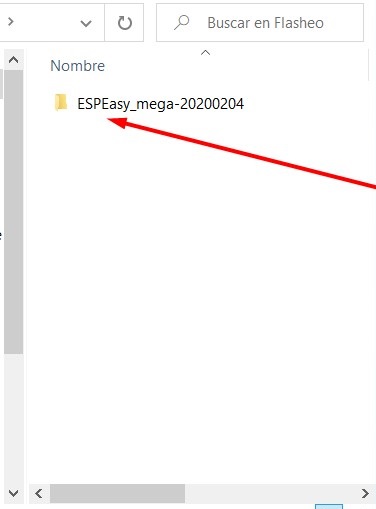
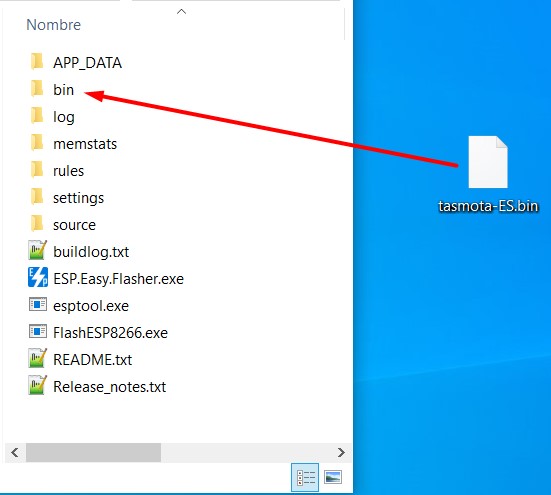
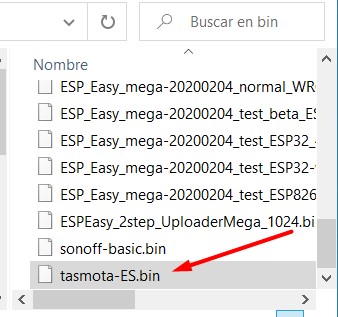
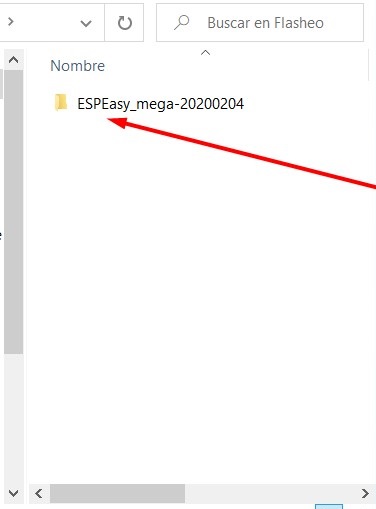
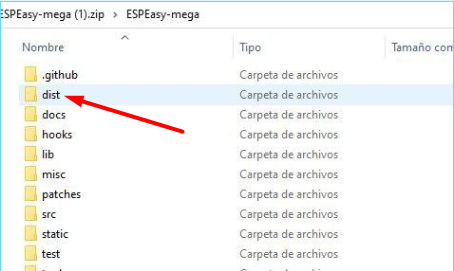
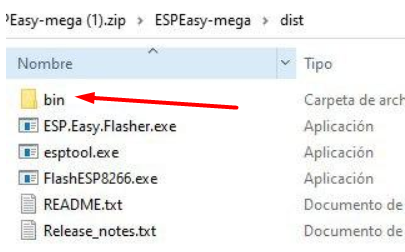
Comprobación de puerto COM para el flasheo
Para el flasheo de dispositivos que disponen de conexión USB como los wemos D1 mini y Nodemcu, antes de realizar ninguna acción vamos a comprobar cuál es el puerto COM que vamos a utilizar. Para ello y antes de nada, debéis decidir qué puerto USB os queda más cómodo para flashear posteriormente. Una vez decidido, si no sabemos localizar dicho puerto entramos en la siguiente entrada para localizarlo: «Comprobación de puerto COM para el flasheo«.
Drivers para reconocer los dispositivos que conectamos al ordenador
En muchos casos el ordenador no nos reconoce los dispositivos que conectamos al ordenador poque necesita instalar los drivers.
Habrá que analizar qué chip utiliza el modulo que estamos intentando reconocer en el ordenador, según marca y modelo.
Os dejamos un enlace a una web donde están los sitios donde descargar los drivers de los diferentes chips:
Qué firmware escojo
Haz click en el siguiente enlace para decidir qué firmware prefieres introducir a tu disopositivo. Si vas a utilizarlo con un PZEM introduce tasmota, sino, clica en el siguiente enlace para decidirte:
Si lo tienes claro, sigue entonces con el tutorial que corresponda:
Flasheo de los dispositivos: Nodemcu y Wemos mini
Nodemcu sin soldaduras

Las placas Nodemcu tienen conector para usb por lo que podemos conectarlo directamente al pc mediante un cable. Para flashearlo, seguimos las mismas directrices que cuando flasheamos un sonoff basic, mantenemos pulsado el botón mientras conectamos el usb al ordenador y en cuanto tenemos el usb conectado dejamos de pulsar el botón. Con esto ponemos el nodemcu en modo programación para que acepte el firmware que vamos a introducirle.
Con el programa ESP.Easy.Flasher abierto, seleccionamos el COM que corresponda y el firmware que vamos a cargar a nuestro dispositivo, y habiéndolo introducido en modo programación (tal y como hemos hecho) clicamos sobre Flash ESP easy FW.
Echa un ojo al vídeo del flasheo del sonoff basic para repetir el proceso con tu nodemcu. Suelta el botón al estar ya conectado.
Wemos D1 mini sin soldaduras

Para el Wemos D1 mini simplemente tenéis que conectar el usb y ya está en modo programación. Si veis que no entra en modo programación porque no acepta el firmware, deberemos hacer puente entre:
GPIO0 del Wemos a GND del Wemos.
Con el programa ESP.Easy.Flasher abierto o Tasmotizer, seleccionamos el COM que corresponda y el firmware que vamos a cargar a nuestro dispositivo, y habiéndolo introducido en modo programación (tal y como hemos hecho) clicamos sobre Flash ESP easy FW o Tasmotize!.
Echa un ojo al vídeo del flasheo del sonoff basic para repetir el proceso con tu wemos.
Nodemcu y Wemos D1 mini con soldaduras
En caso de que por el usb no hayamos tenido éxito, necesitaremos hacerlo mediante el Usb ttl. Podemos utilizar el sistema tradicional soldando y conectado al usb ttl (como en el flasheo del sonoff basic), o podemos utilizar un mini protoboard (ver imagen) conectando los hilos del mismo modo, con la diferencia de que deberemos mirar cual es el pinout GPIO0. En estos 2 modelos concretos Wemos D1 Mini y Nodemcu, es el D3.
Conexionamos de la siguiente manera:
3.3v del ttl con 3.3v del wemos/nodemcu.
GND del ttl con GND del wemos/nodemcu.
RX del ttl con TX del wemos/nodemcu.
TX del ttl con Rx del wemos/nodemcu.
Finalmente, el puente se hará entre:
D3 del wemos a GND del wemos/nodemcu.
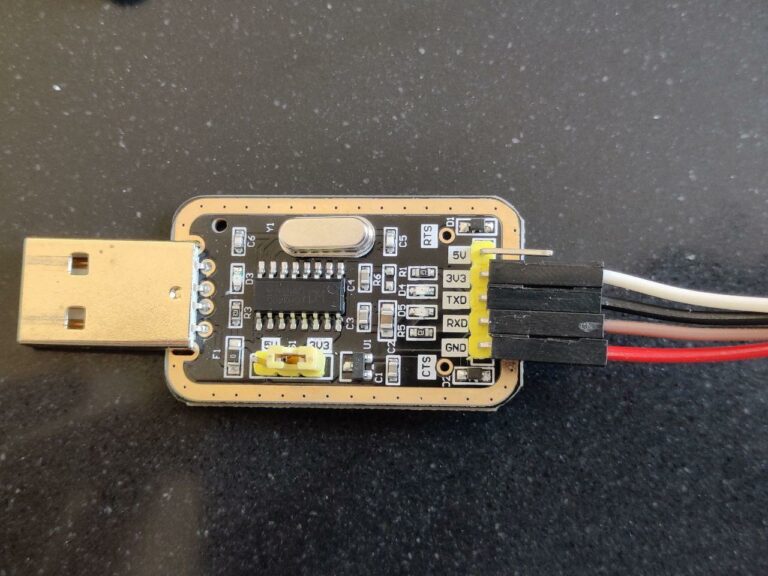

Una vez usb ttl correctamente conectado, introducimos el usb en el ordenador. Una vez que está conectado al pc ya podemos quitar el puente entre el D3 y el GND del wemos/nodemcu.
Una vez conectado y ya sin D3, con el programa ESP.Easy.Flasher abierto seleccionamos el COM que corresponda y el firmware que vamos a cargar a nuestro dispositivo, y habiéndolo introducido en modo programación (tal y como hemos hecho) clicamos sobre Flash ESP easy FW.
Echa un ojo al vídeo del flasheo del sonoff basic para repetir el proceso con tu wemos o nodemcu.
Flasheo de los dispositivos: Esp01 y Esp12e
Para los que no disponen de conexión USB como los Esp01 y Esp12e deberemos montar todo el cableado. Este tipo de dispositivos tiene un tamaño más pequeño y se puede usar en infinidad de artilugios, como relés inteligentes, controlar un sensor, etc.
Esp01
Para el Esp01 soldamos para el conexionado de los cables o utilizamos una protoboard. Otra opción para no soldar directamente sobre el esp01 es utilizar un adaptador como la que te pasamos en el siguiente enlace.
Conexionamos de la siguiente manera:
3.3v del ttl con 3.3v del Esp01.
GND del ttl con GND del Esp01.
RX del ttl con TX del Esp01.
TX del ttl con Rx del Esp01.
Finalmente, el puente se hará entre:
GPIO0 del Esp01 a GND del Esp01.
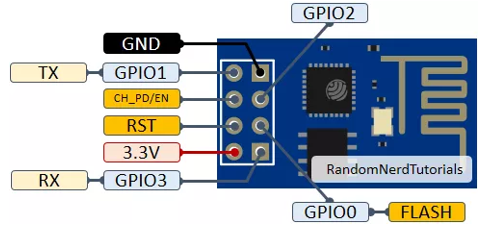
Si utilizamos un programador para ESP8266:


Utilizando un programador para introducir el Esp01 en modo programación colocamos el jumper.

Una vez flasheado le quitamos el jumper.

Una vez usb ttl correctamente conectado, introducimos el usb en el ordenador (recordar que con programador usamos el jumper). Una vez que está conectado al pc ya podemos quitar el puente entre el GPIO0 y el GND. Si usamos jumper lo dejamos puesto.
Con el programa ESP.Easy.Flasher abierto seleccionamos el COM que corresponda y el firmware que vamos a cargar a nuestro dispositivo, y habiéndolo introducido en modo programación (tal y como hemos hecho) clicamos sobre Flash ESP easy FW.
Echa un ojo al vídeo del flasheo del sonoff basic para repetir el proceso con tu Esp01.
Esp12e
Este dispositivo es más complejo, ya que requiere de dos resistencias de 1K para su flasheo. Soldamos sobre la misma placa para que el conexionado con el usb ttl quede de la siguiente manera:
3.3v del ttl con 3.3v del Esp12e.
GND del ttl con GND del Esp12e.
RX del ttl con TX del Esp12e.
TX del ttl con Rx del Esp12e.
Añadimos dos resistencias de 1K tal y como se muestra en el esquema.
Finalmente, el puente se hará entre:
GPIO0 del Esp12e a GND del Esp12e.

Una vez usb ttl correctamente conectado, introducimos el usb en el ordenador. Una vez que está conectado al pc ya podemos quitar el puente entre el GPIO0 y el GND.
Con el programa ESP.Easy.Flasher abierto seleccionamos el COM que corresponda y el firmware que vamos a cargar a nuestro dispositivo, y habiéndolo introducido en modo programación (tal y como hemos hecho) clicamos sobre Flash ESP easy FW.
Echa un ojo al vídeo del siguiente apartado para repetir el proceso con tu Esp12e.
Video ejemplo del flasheo del sonoff basic
Monitorizando el consumo de nuestra vivienda: Construir un PZEM y vincularlo a domoticz
Podemos aprovechar el flasheo de alguno de los dispositivos explicados en este tutorial para crear un medidor de consumo mediante un PZEM, para ello, clica en el siguiente tutorial: «Monitorizando el consumo (por ejemplo el de nuestra vivienda) por cuatro duros: Construir un PZEM y vincularlo a domoticz«.
Agradecimientos
Agradecer a nuestro amigo Sin0nim0 del grupo “Domoticz a lo spain” de telegram por establecer la base de contenido para elaborar este tutorial. Sin él no habría sido posible.
Gracias a Miki G, DrBoom y n3wt0n también del grupo “Domoticz a lo spain” de telegram para completar la información.
Para cualquier duda o consulta tienes disponible el grupo de telegram «Domoticz a lo Spain» para entrar, ponerte cómodo y participar cuanto quieras.
Cualquier duda, sugerencia o comentario será bien recibida en la web!



